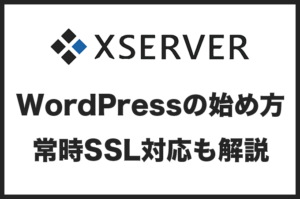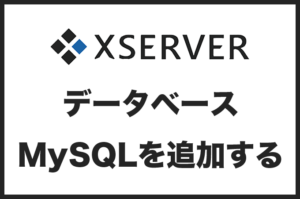この記事では、エックスサーバーにWordPressをインストールする手順を解説します。
エックスサーバーにWordPressをインストールする手順
エックスサーバーでWordPressのインストールは、サーバーパネルから行えます。まずは、サーバーパネルへログインしましょう。
サーバーパネルが表示されたら、ホームページ欄にある自動インストールをクリックします。
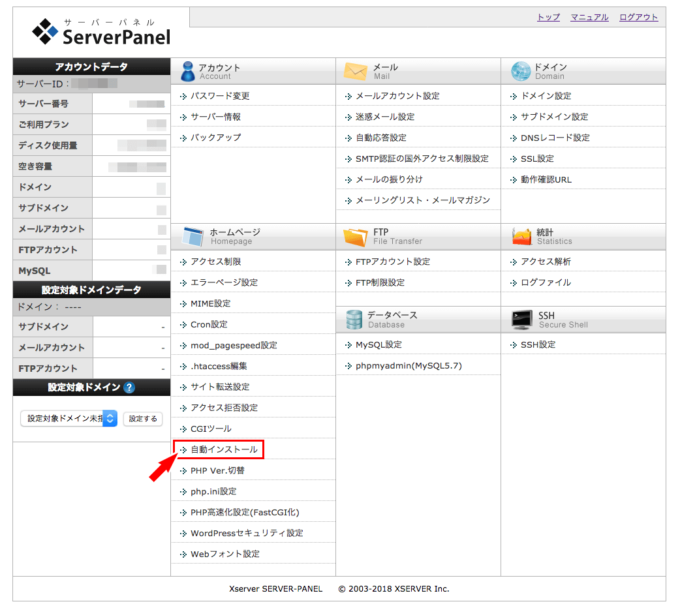
注意
ドメインが複数登録されている場合、クリックした後にドメインの選択画面が表示されます。WordPressをインストールしたいドメインを選択してください。
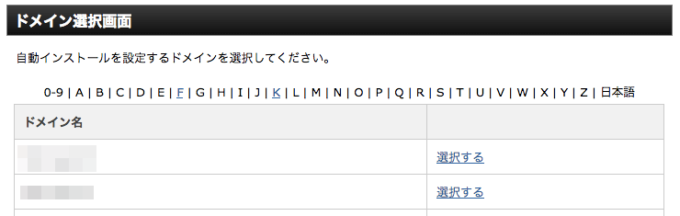
すると自動インストール画面が表示されます。
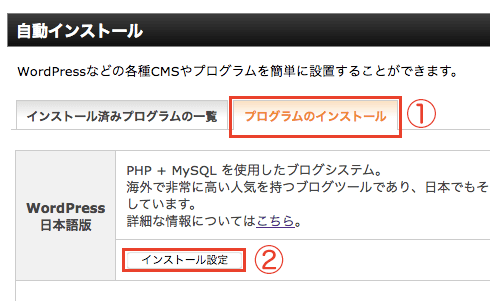
- プログラムのインストールタブを選択します。
- WordPress日本語版欄にあるインストール設定ボタンをクリックします。
上記操作を行うと、次のような画面に切り替わります。
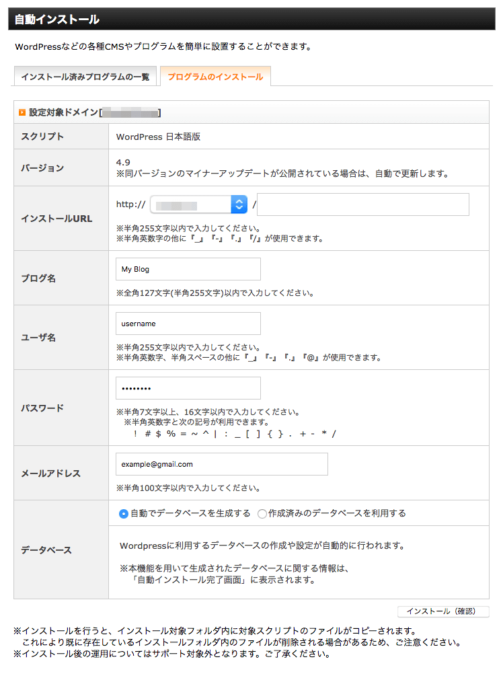
- インストールURL – プルダウンでインストールを行いたいドメインを選択します。後ろの入力欄は空欄にしておきます。
- ブログ名 – WordPressサイトにつけたい名前を入力します。※後から変更可能です。
- ユーザ名 – ログインに使用するユーザ名を入力します。
- パスワード – ログインに使用するパスワードを入力します。
- メールアドレス – 入力したメールアドレスにWordPressのアップデート情報などが配信されます。
- データベース – 自動でデータベースを生成するを選択しておきます。
すべての項目の入力を終えたら、インストール(確認)ボタンをクリックします。
確認画面が表示されます。入力内容を確認し、問題がなければインストール(確定)ボタンをクリックします。
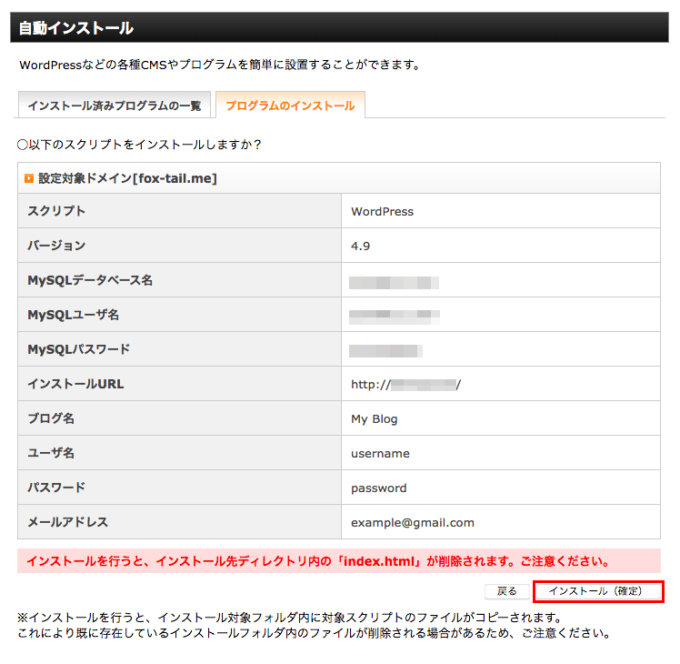
WordPressのインストールが完了すると、次のような画面が表示されます。
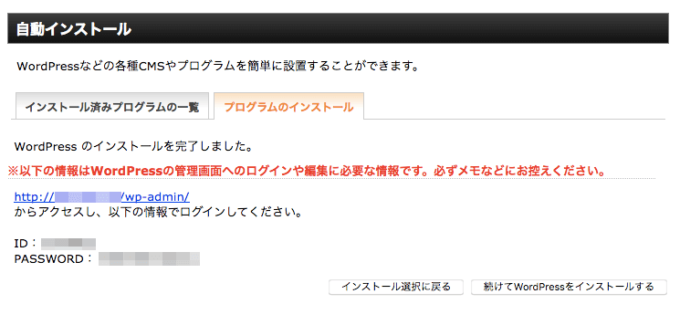
以上で、エックスサーバーへのWordPressのインストールは完了です。
WordPressへのログイン
先ほどのインストール完了画面にあったリンクをクリックすると、ログイン画面へ移動します。ユーザー名およびメールアドレスを入力し、ログインを行ってください。
注意
http://ドメイン名/wp-admin/が管理画面へのログインページになります。インストール完了画面を消してしまった場合、このURLヘアクセスしてください。
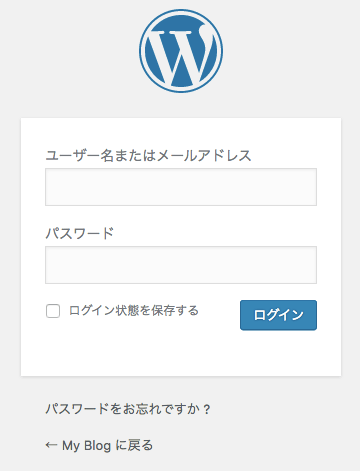
ログインができると、ダッシュボードと呼ばれる管理画面の入り口が表示されます。
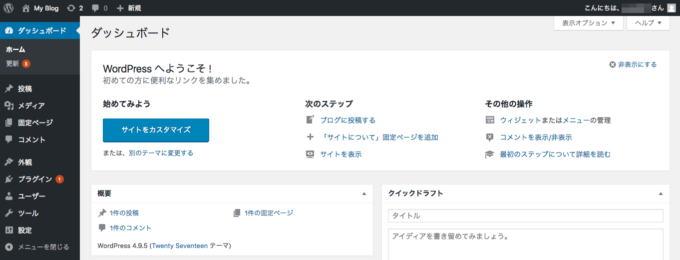
エックスサーバーでWordPressインストール後にやるべきこと
エックスサーバーは、mod_pagespeedなど他のレンタルサーバーでない機能を提供しています。
その機能を使うにはちょっとした設定が必要になります。
エックスサーバーでWordPressを始める手順を解説した記事に、その設定方法や最初にやるべき設定を詳しく解説しています。これからWordPressを始める方は参考にしてください。